3 х осевой фрезерный станок с чпу конструктор
В июле исполняется ровно год, как Мастер Кит создал свой первый 3D принтер. Мы постарались сделать его как можно проще и доступнее для наших пользователей. Этот первый и все следующие модели наших принтеров управляются открытой программой Repetier-Host. Вместе с вами мы привыкли к этому интерфейсу. И теперь нам кажется, что он почти идеально подходит для 3D принтеров.
3D принтеры — относительно новое явление в моделировании. До них повсеместно использовались фрезерные станки с ЧПУ. Собственно и сейчас 3D фрезеры работают на всех обрабатывающих предприятиях. Очень хочется иметь такой девайс и в домашней мастерской. Сказано -сделано!
Мастер Кит представляет простой и недорогой конструктор 3D фрезерного станка. Нет не станка – станочка.
Фрезерный станок 3D CNC router предназначен для 3D фрезерования и резки. Всё тот же Repetier-Host, те же файлы 3D моделей — *.stl. Но он не печатает модель, а отрезает всё лишнее. Своеобразный 3D негатив!

Вид спереди

Вид сзади
Требования к компьютеру:
Операционная система: Windows XP, Vista, 7, 8; 32 и 64 битная
Минимальные требования:
- минимум 512 Mб оперативной памяти
- минимум 200 Mб на жесткои диске
- минимальный процессор pentium 4
Рекомендуемые требования:
- 2 Гб оперативной памяти
- 500 Мб на жестком диске
- процессор Intel Core 2 – 2.0 Ghz
Технические характеристики
| Параметр | Механическое фрезерование |
|---|---|
| Напряжение питания | ~220 В |
| Потребляемая мощность | 100 Вт (без учета шпинделя) |
| Габариты рабочего поля (X,Y, Z), мм | 100х100х50 (ограничение — рабочая длинна фрезы) |
| Высота слоя по оси Z, мм | 0,1-0,3 |
| Точность по осям X, Y, мм | 0,01 |
| Скорость перемещения по осям X, Y, мм/мин | до 20 |
| Скорость перемещения по оси Z, мм/мин | 100 |
| Тип рабочего инcтрумента | Шпиндель, гравер и т.п. (не входит в комплект поставки) |
| Характеристики рабочего инструмента | Определяется типом рабочего инструмента |
| Тип материала | Фанера, акрил, цветные металлы |
| Формат 3D модели | STL, OBJ |
| Формат 2D модели | Векторная графика (dxf, crd и т.п.) |
| Подключение к компьютеру | USB |
| Работа с SD карты | нет |
| Рабочий стол, крепление заготовки | Двухсторонняя липкая лента, механическое крепление |
| Вес, кг | 3 кг (без учета шпинделя) |
| Внешние габариты, мм | 250х350х320 (без учета шпинделя) |
Подготовка к работе
1. Установка фрезера
Далее будет показано на примере ротационной машины BILTEMA (фрезер):

Установите основное крепление на шпильки каретки

Установите фрезер и 2 дополнительные проставки. Прижмите основным крепелением.

Затяните гайками

Станок готов к работе.
Установка программного обеспечения
Для установки программного обеспечения запустите файл setup.exe из архива Installer Repetier Frezz
Во время установки следуйте инструкциям программы.
Будут установлены следующие программы:
— RepetierHost: программа для управления фрезером
— Skeinforge: программа для перевода 3d модели в код для фрезера
— Arduino: программа и драйвера для перепрошивки фрезера
Первое подключение фрезера
Если драйвер установятся автоматически, необходимо определить номер COM порта, для этого:
— откройте «Панель управления/Система/Диспетчер устройств» (воспользуйтесь справкой Windows что-бы открыть «Диспетчер устройств»).
— в закладке «Порты (COM и LPT)» будет отображена надпись: Arduino Mega 2560 (COM№), где № — число и есть номер COM порта вашего фрезера

Если драйвер автоматически не установился необходимо обратится в службу поддержки компании производителя, для получения помощи.
Подключение
— включите адаптер 12 В в сеть 220 В и подсоедините кабель питания к станку
— подключите USB кабель к станку и компьютеру
— запустите программу Repetier-Host (либо ярлыком с рабочего стола, либо из меню Windows Пуск/Программы/Repetier-Host/Repetier-Host

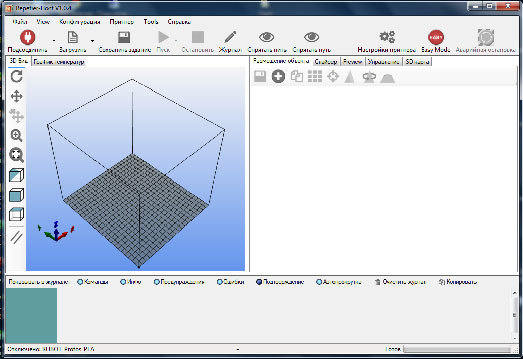
Откроется окно программы
При первом подключении принтера необходимо в профили программы для принтера прописать № СОМ порта, определенного в п.5.
Для этого в закладке «Конфигурация» выберите меню «Настройки принтера».

Или нажмите кнопку


Откроется окно
Важно: при выборе COM порта, принтер должен быть подключен.
Выберем COM порт из списка «Порт»

Если в списке нет нужного порта, надо нажать «Refresh ports» и повторить попытку.
После выбора нужного порта, проверяем скорость в «Скорость в бодах».
Значение должно быть «250000».
Если значение другое, то выбираем 250000 из списка.
Остальные параметры менять не нужно. Профиль принтера полностью настроен.
После нажимаем кнопку «Применить».
После окончания нажимаем «ОК».
Выберите профиль RUBOT_MILL.

Произойдет соединение с фрезером и значок на кнопке станет зеленого цвета

Теперь при нажатии на кнопку «Отсоединить» произойдет отсоединении фрезера от компьютера.
Перейдите в закладку Управление


Нажмите значок для позиционирования принтера в 0 положение по осям X Y Z
Фрезер сначала займет нулевое положение по оси X, затем по оси Y, затем по оси Z
Расположение STL модели.
В закладке «Размещение объекта» нажмите на (+)

Откроется окно выбора 3D модели

Выберите необходимый файл, нажмите «Открыть»
При нажатии и удержании левой кнопки мыши, можно вращать вид.
Колесом мыши можно приближать/удалять вид
При нажатии и удержании правой кнопки мыши, можно перемещать модель на столе.
При движении мыши с нажатым колесом можно перемещать точку обзора модели.
Также можно воспользоваться значками слева от окна.


 | — сохранение выбранной модели |
 | — добавление моделей |
 | — создание копий выделенной модели |
 | — автопозиция (авторазмещение) выбранных моделей |
 | — центрировать модель. размещает выбранные модели по центру стола |
 | — изменить масштаб модели |
 | — вращать модель по осям |
 | — анализ и корректировка модели |
Рабочие программы для фрезерования
Исходными файлами для фрезерования могут быть:
— 3D модель (формат STL) – для обработки трехмерных поверхностей
— Векторная графика – для плоской обработки заготовки
Основные положения по фрезерованию
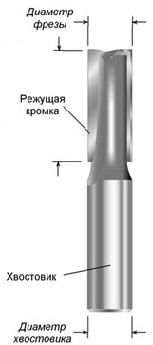
Фрезерование осуществляется фрезой имеющей следующие характеристики:
Для настройки программы принципиальны следующие параметры:
— диаметр фрезы: в программе значение «Diameter mill (mm)»
— длинна режущей кромки: в программе значение «Height of mill (mm)»
ВАЖНО: глубина обработки 3D модели от верха заготовки не может быть больше длинны режущей кромки.
Фрезерование осуществляется сверху заготовки вниз.
Так как ручное позиционирование по осям XYZ отсутствует, то необходимо правильно подготовить и расположить 3D модель в программе 3D моделирования.
Перед началом работы фреза автоматически устанавливается в 0 положение, которое соответствует минимальным значениям по осям. Заготовка в любом случае будет выше конца фрезы.
Поэтому размеры 3D модели и ее абсолютное значение по координатам XY должны точно соответствовать расположению заготовки для фрезерования.
Использование 3D модели для фрезерования.
Открываем закладку «Размещение объекта», добавляем требуемую модель.
Так, как при фрезеровании происходит удаление материала из заготовки. Необходимо одинаково расположить модель в программе и заготовку на столе.
Начинаем с расположения модели.

Выбираем верхний вид
Перемещаем нижний левый угол модели в координаты по XY: 20 и 20 мм.
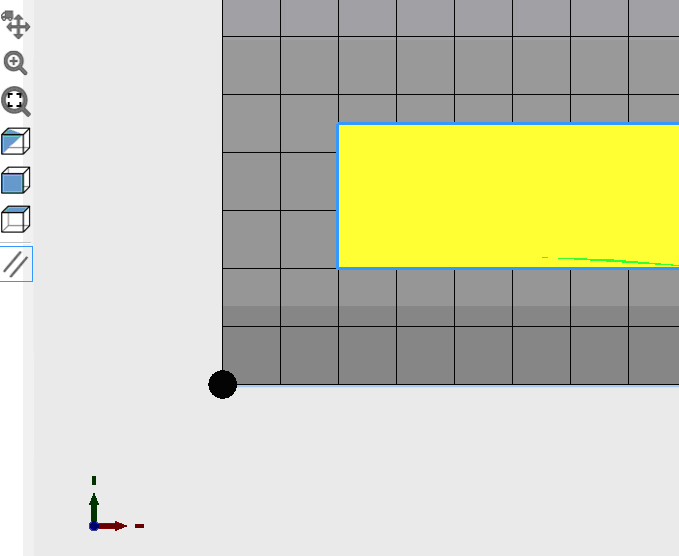
Переходим в закладку «Слайсер»
В поле «Слайсер» выбираем «Mill_Laser»

В поле «Профиль» вибираем «End_mill_frezz»
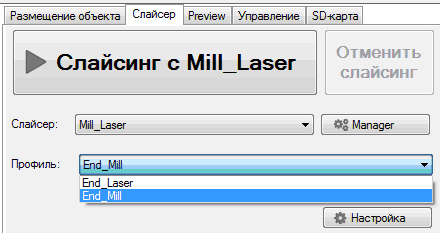
Нажимаем кнопку «Настройка»
Откроется окно настройки слайсера Skeinforge.
Сегодня в фокусе нашего внимания конструктор 3D фрезерного станка.
В предыдущей публикации мы остановились на вопросе настройки слайсера Skeinforge.
Собственно с этого места поподробнее. Итак, нажимаем кнопку «Настройка»
Откроется окно настройки слайсера Skeinforge.

В поле «Profile Selection» выбираем «End_mill»
В закладке «Chop» в поле «Diameter mill/focus (mm)» вводим диаметр рабочей части фрезы.
В поле «Layer Height (mm)» вводим требуемое значение слоя обработки фрезой.
Обычное значение 0,1-0,3 мм. Чем тверже материал, тем меньше значение высоты слоя.
В закладке «Feed»
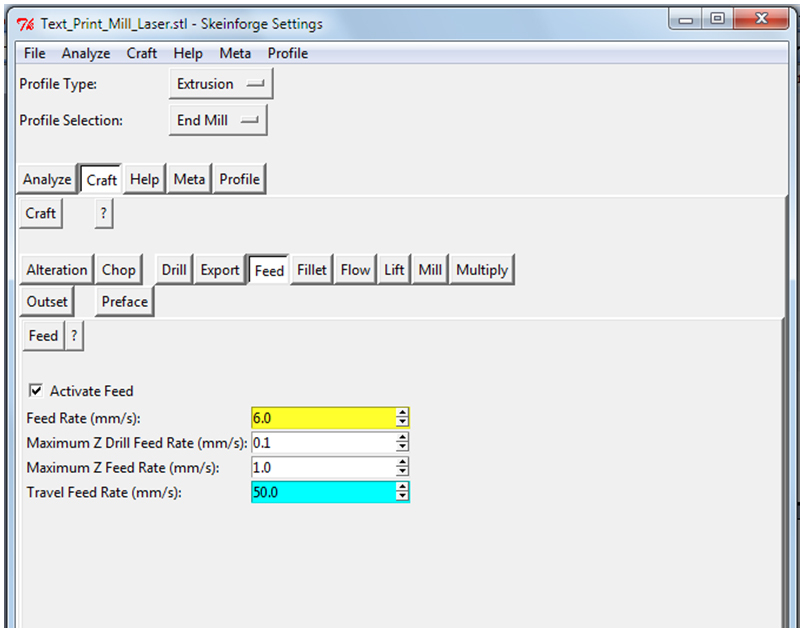
В поле «Feed Rate (mm/s)» вводим значение скорости резки (подачи).
Это значение задается в мм в секунду. В других программах это значение может измеряться в мм в минуту (mm/min). Перевод между значениями: 1 mm/min = 60 mm/s.
Значения могут принимать диапазон от 0.5 mm/s (30 mm/min) для жестких материалов до 7 mm/s (420 mm/min) для мягких материалов.
В закладке «Lift»

В поле Clearance above Top (mm): ставим высоту на которую будет подниматься фреза от заготовки перед началом горизонтальных перемещений. Эта высота должна быть выше высоты любых крепежных элементов заготовки.
В поле «Differnce of model and detail (mm)» вводим значение разницы между высотой 3D модели по оси Z и высотой заготовки
Значение = Высота заготовки – Высота модели
Пример:
1) У нас есть 3D модель высотой 2,5 мм.
Нам надо эту модель отфрезеровать на заготовке высотой 2,5 мм
Тогда значение = 2,5-2,5=0
2) Если у нас заготовка высотой 1,5 мм
То значение будет = 1,5-2,5 = -1 мм (минус 1 мм)
3) Если у нас заготовка 5 мм
То значение будет = 5-2,5 = 2,5 мм (плюс 2,5 мм)
Введя это значение, фрезеровка будет начинаться по верхней поверхности заготовки.
Остальные параметры менять не нужно.
Нажимаем кнопку «Save all» и закрываем окно.

Далее нажимаем кнопку
Откроется служебное окно (которое нельзя закрывать) и будет отображаться прогресс слайсинга.
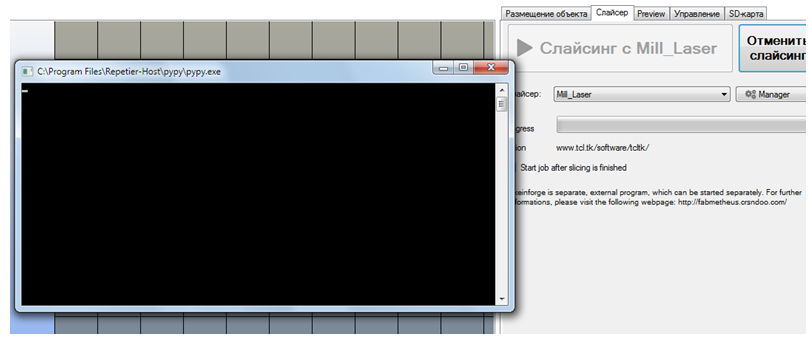
В закладке «Preview» отобразится полученный G-code.

Видно, что фрезеровка будет начинаться от координат чуть больше 20 мм по Х и 20 мм по У.
Заготовку надо будет разместить в том же положении, что и полученный g-code.
7.5. Установка фрезы в 0 положение
Все манипуляции с фрезой должны осуществляться только при отключенном питании фрезера.
Перед началом фрезерования необходимо установить фрезер на установку. Пункт 3.3, 3.4.
Включаем станок в сеть.
ВАЖНО: питания фрезера НЕ ВКЛЮЧАЕМ.
Подсоединяем кабель USB устройства к компьютеру.
Открываем программу Repetier-Host.
Выбираем профиль: RUBOT_ MILL
После подключения принтера переходим в закладку «Управление» и нажимаем на кнопку парковки по всем осям.

Далее поднимаем ось Z на 20-30 мм.
Перемещаем по осям XY на 50 мм.
Устанавливаем фрезу в цангу фрезера

Придерживая фрезу, закручиваем нижнюю гайку до тех пор, пока фреза не станет выпадать из цанги, но может перемещаться в ней.

Фреза займет 0 положение (касается стола). Фреза должна упереться в стол.

Необходимо затянуть фрезу.
Станок готов к началу фрезерования.
7.6. Запуск фрезерования
После установки фрезы, подготовки g-кода необходимо:
— установить заготовку используя крепления

— включить питание фрезера. Фреза начнет вращаться.

— нажать на кнопку «Пуск»
Начнется процесс фрезерования.
Станок определит 0 положения по осям X Y Z
Начнет процесс фрезеровки.
После окончания фрезеровки. Станок остановится.
Необходимо выключить питание фрезера.
После остановки вращения фрезы можно снимать заготовку.
7.7. Подготовка кода для фрезерования из векторного файла
Для работы с векторной графикой используется программа Inkscape с расширением gcodetools.
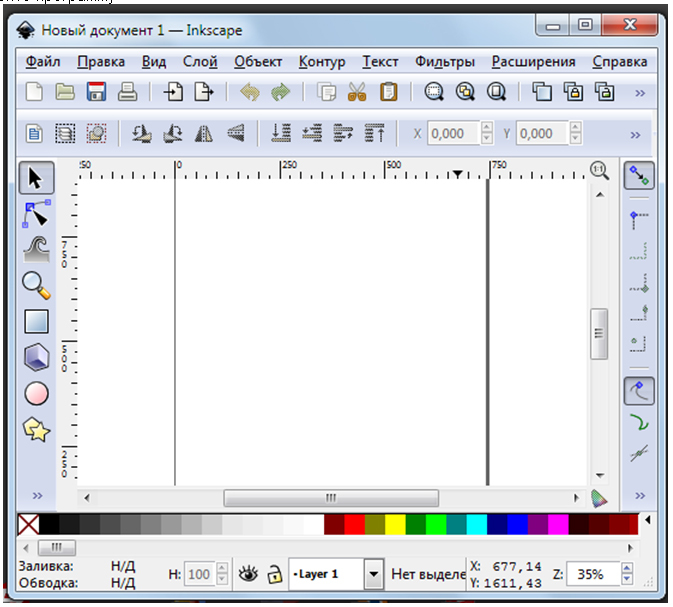
Откройте векторный файл и выделите его

Выберите отображение координат в mm.

Внимание: шкалы по вертикали и горизонтали отображаются не в mm а в px
Разместите модель в требуемых координатах. Разместить можно как перемещением самой детали (с нажатой левой кнопкой) так и введя требуемые значения в поля Х и У.

Выделите модель и откройте «Расширения/Gcode tools/Tools library»

Далее в зеленом прямоугольнике появятся настройки фрезы.

Здесь необходимо поменять:
«diameter» — рабочий диаметр фрезы в мм
«feed» — скорость обработки в. mm/min (при настройке в Skeinforge вводили значения в mm/s)
«depth step» — глубина обработки за 1 проход в мм
Изменение происходит путем нескольких двойных нажатий мышью на текстовое значение
После ввода нужных значений выделяем модель и выбираем Расширения/Gcode tools/Orientation points»
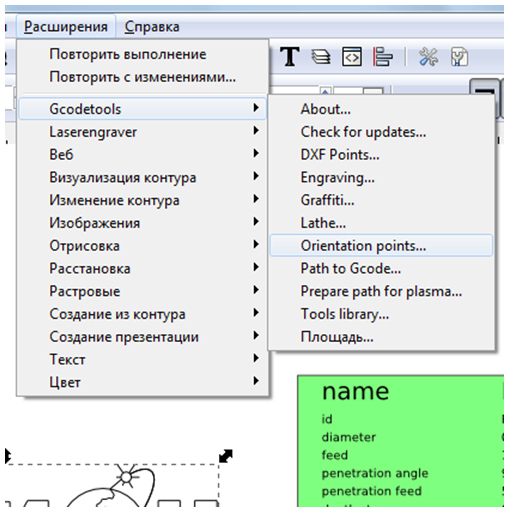
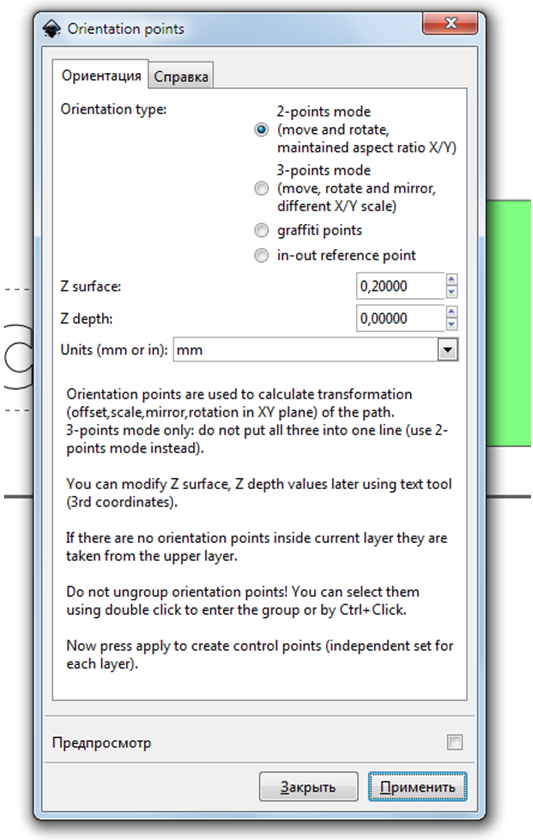
Здесь необходимо ввести следующие значения:
«Z surface» — высота заготовки от стола в мм
«Z depth» — глубина обработки в шагом «depth step». Глубина считается от стола. Если «0», то обработка будет вестись на всю глубину «Z surface» до стола.
Нажимаем «Применить» и «Закрыть».
Появятся служебные координаты в мм

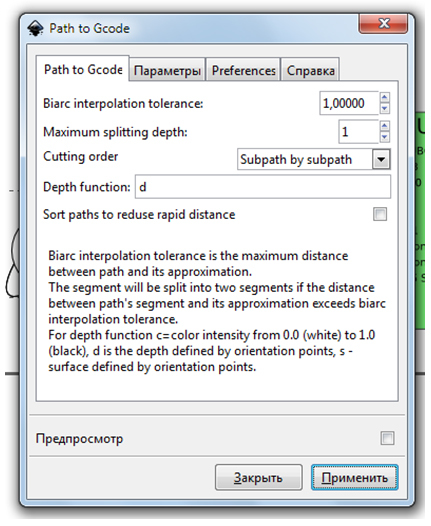
Переходим в закладку «Preferences»
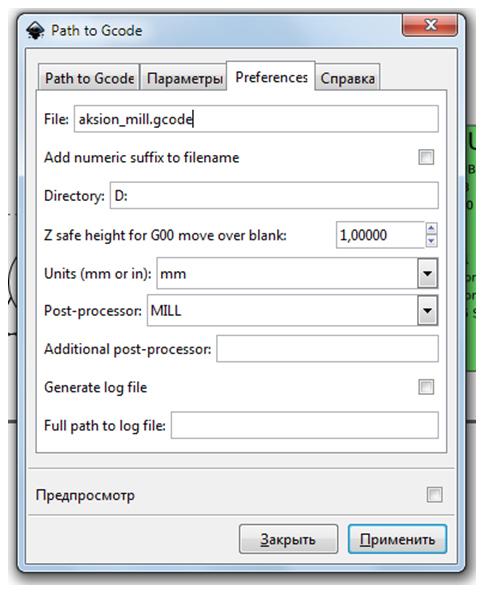
Редактируем поля:
«File» — вводим имя файла с расширением .gcode
«Directory» — вводим путь куда сохранить файл
«Post-processor» — выбираем MILL для фрезерования
После этого. ВАЖНО. переходим в закладку «Path to Gcode» и нажимаем «Применить», затем «Закрыть»
На модели отобразится путь фрезы

Код для фрезеровки создан.
Теперь открываем Repetier-Host, подключаем станок, устанавливаем фрезу, открываем созданный файл кода (кнопкой «Загрузить»)

Фрезерные станки с программным управлением уже много лет применяются в бессчетном количестве областей — от изготовления сувениров и штучных ремесленных изделий, до полномасштабной промышленной эксплуатации на заводах. В этом обзоре мы представим читателю лишь некоторые из них, большей частью — не требующие дорогостоящей установки и продающиеся по сравнительно небольшой цене — 100 000-1000 000 рублей. То есть, именно тот ценовой сегмент, который может заинтересовать представителей малого и среднего бизнеса; те образцы, с приобретения которых интересно будет начать знакомство с захватывающим миром ЧПУ-станков.
Нетрудно купить, просто разместить
Компактные 3D-фрезерные станки с ЧПУ, стоимостью до 250 000 рублей
Если у вас нет крупного производства, то стоит обратить внимание на эти образцы — это небольшие программно управляемые фрезеры, которые условно можно назвать настольными. И действительно — под них не обязательно выделять специальное место в цеху или мастерской, большинство из них можно установить почти на любой верстак.
Соответствует форм-фактору и цена — в пределах 250 тысяч рублей.


И такая же модель, но с более мощным шпинделем:
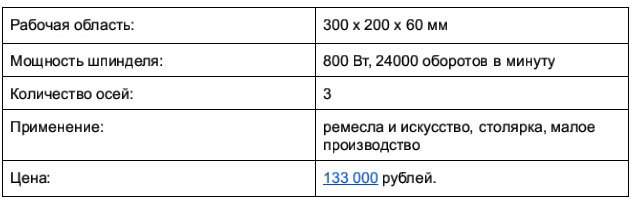
Одна из самых недорогих моделей на рынке, из обладающих такими возможностями.
Рабочий объём этого фрезера и мощность шпинделя позволяют с легкостью обрабатывать не только пластики, древесину и композитные материалы вроде ДСП и текстолита, но и некоторые металлы — алюминий, сплавы алюминия, медь, латунь.
Отличается невысокой ценой при сохранении добротного качества.
Широко применяется в рекламном производстве и небольших мастерских.

AMAN 3040 4axis
Есть в линейке и две аналогичные модели, отличающиеся наличием поворотного устройства в комплекте и увеличенным размером рабочей области — 30х40 см. Ну и ценой, разумеется.
Если ваше поле деятельности не ограничивается созданием табличек и гравировкой надписей и барельефов, то стоит обратить внимание на две модификации AMAN 3040 4axis — это AMAN 3040 4axis 200W и AMAN 3040 4axis 800W.
Друг от друга они отличаются только мощностью, 200 и 800 Вт соответственно.

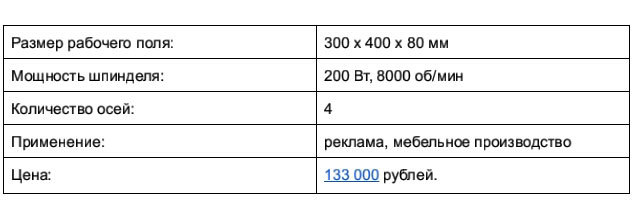

Такие станки используются в производстве табличек, ювелирных и рекламных изделий, предметов ремесла и искусства, сувениров и многого другого из древесины, пластика и других материалов со схожими характеристиками.
Могут они работать и с металлами, при условии их не слишком большой жесткости. С такими, как алюминий, например.
Используются в рекламном и мебельном бизнесе.



Увеличенная по оси Z, то есть — по вертикали, область работы, которой этот станок отличается от AMAN 3040 4axis 800W, вместе с комплектным поворотным устройством позволяет обрабатывать крупные вращающиеся заготовки и заготовки большой высоты.

Станок достаточно компактен для установки в не слишком просторных помещениях.
Идеален для маленьких мастерских домашних умельцев и театральных реквизиторов.
Диапазон обрабатываемых материалов стандартный: цветные металлы (алюминий, сплавы алюминия, медь, латунь), пластики и другие синтетические материалы, древесина и композиты на ее основе.

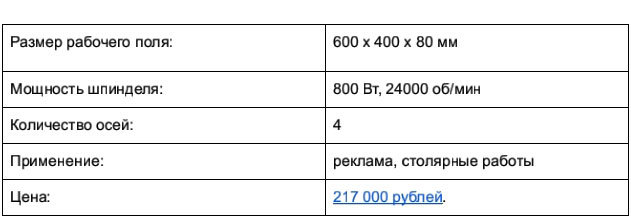
AMAN 4060 4axis 800W обладает самым обширным рабочим столом в этой серии станков и 800-ваттным шпинделем.
Станок может гравировать, резать, фрезеровать объемные объекты.
Работает с обычным ассортиментом материалов: дерево, ДСП и ДВП, фанера, оргстекло и пластик, цветные металлы (алюминий, сплавы алюминия, медь, латунь).

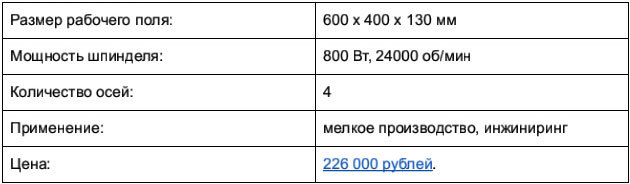
AMAN 4060 4axis 800W Z+ отличается от AMAN 4060 4axis 800W увеличенной до 13 сантиметров осью Z и поворотной осью для обработки заготовок со всех сторон, что позволяет обрабатывать более крупные по вертикали объекты.
Сочетание высокой мощности и относительно компактных размеров дает возможность использовать его как в производственных, так и в частных целях: инженеры и изобретатели, рекламщики и ремесленники, работники службы быта и мебельщики, а также художники и любители мастерить оригинальные изделия оценят эффективность такого приобретения.
Может обрабатывать те же материалы, что и AMAN 4060 800W — пластики и оргстекло, фанеру и древесину, алюминий и сплавы цветных металлов.
Станок не требует специализированного вычислительного оборудования и может работать с обычным бытовым компьютером под управлением ОС Windows.

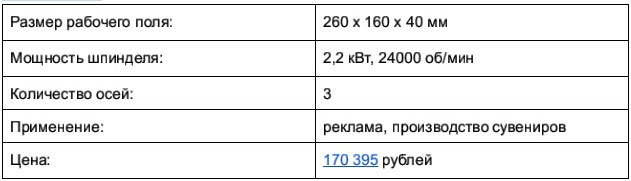
Предназначен для изготовления декоративных изделий методом фрезерования, сверления, пилки и гравировки дерева, фанеры, пластиков и оргалита. Неплохо справляется и с алюминием и легкими сплавами типа латуни и дюраля.
Удобен в обращении и не занимает много места.
Высокая мощность шпинделя дает большую производительность


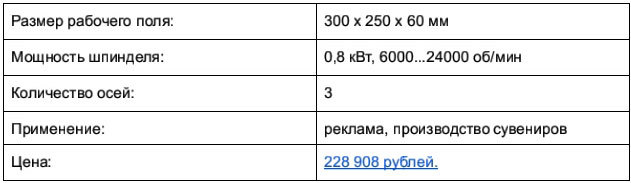
Обрабатываемые материалы: оргстекло, различные виды пластика, дерево и древесные композиты, цветные металлы (алюминий, латунь, медь, декоративные сплавы).
Применяется в изготовлении декоративных изделий и информационных табличек.
Имеет вариативную скорость вращения шпинделя.



Мощный станок для серьёзных задач. От Suda SD-3025 отличается значительно более мощным шпинделем и чуть меньшим размером рабочей области по оси Z (по вертикали), за счет чего производительнее работает с металлами.
3D-фрезер с ЧПУ Suda SD 3025 S хоть и имеет мощность как у AMAN 2030 800w, и не намного больший размер рабочей поверхности (30х25 см против 20х30), а по высоте обрабатываемой детали даже уступает на 20 мм, но выгодно отличается другой конструктивной особенностью — массивной чугунной рамой, на которой размещается привод шпинделя. Эта станина придает устойчивости всей конструкции, (портал неподвижен относительно станины, движется сам рабочий столик) что позволяет точно контролировать движения как шпинделя, так и рабочей поверхности, и защищает от вибрации и случайных толчков.
Предназначен для создания множества функциональных деталей и декоративных элементов всевозможных форм.
Может обрабатывать весь спектр материалов, кроме особо твёрдых (камня, инструментальных сталей, черных металлов, стекла).


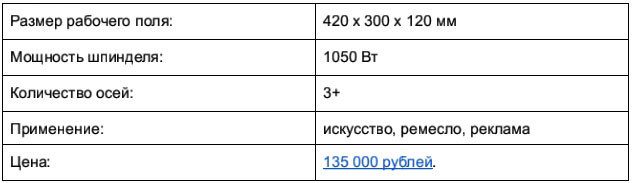
Компактный настольный 3D-фрезер с программным управлением предназначен для изготовления деталей размером до 42х30 сантиметров и высотой до 12 см.
Может работать с пластиком, древесиной и другими материалами, с твердостью вплоть до соответствующей алюминию и латуни, при изготовлении всевозможных сувениров, рекламных и декоративных изделий, игрушек и предметов искусства, мебельной фурнитуры и многого другого.
Аппарат трехосный, но может быть усовершенствован дополнительным поворотным механизмом.



Роутер 7846 — многофункциональный фрезерный станок с широкой областью применения.
Рабочее пространство Роутера 7846 составляет 780х460х150 мм, а мощность шпинделя — 1050 Вт, что дает возможность обрабатывать весьма крупные детали из достаточно твердых материалов, да еще и с приличной скоростью (ход шпинделя до 3000 мм в минуту) и точностью (0.0025 мм).
Работает с деревом и пластиком различных составов, со всевозможными композитами и алюминием.
Чаще всего применяется для создания различных изделий из дерева и пластика
Как и станки AMAN, Роутер 7846 имеет возможность апгрейда до четырехосного, что еще больше увеличивает его возможности.
В следующем обзоре мы рассмотрим 3D-фрезерные станки с ЧПУ в категории стоимостью до одного миллиона рублей.

3 координатный фрезерный станок с ЧПУ предназначен для высокотехнологичной обработки материалов, в том числе:
- металлов;
- дерева;
- оргстекла;
- пластика;
- ПВХ;
- фанеры.
Преимущество трехкоординатного станка с 3 осями
В чем состоит важное отличие 3 осевого устройства? Это возможность воздействовать на объекты в двух плоскостях. Горизонтальная обработка проводится по осям X, Y, вертикальная по оси Z. Какие преимущества имеет такой тип оборудования:
- без перезакрепления деталей повышается точность результата;
- снижается число необходимых технологических операций;
- можно использовать управляющие траектории сложной конфигурации;
- трехкоординатный фрезерный станок с ЧПУ работает от стандартных источников напряжения.
Для чего применяют трехосевые фрезерные станки
С помощью аппарата трехмерного типа производят фрезерную обработку:
- деталей нестандартной формы;
- матриц;
- штампов;
- ножевых полотен;
- клише;
- пуансонов;
- пресс-форм;
- мастер-моделей;
- сложных профилировочных роликов.
Также трехосевой фрезерный станок с ЧПУ применяют для нанесения на поверхность изделий шрифтов.
Виды и характеристики трехосевых станков
3Dtool является официальным дистрибьютором продукции известных российских и зарубежных производителей: AMAN, Sicono, Advercut, BF, ROLAND, Suda, Роутер. В каталоге представлены модели с разным комплексом характеристик:
- с размером рабочей области до 1000 мм и более;
- с мощностью шпинделя от 50 до 5000 Вт и более;
- настольные и стационарные 3 осевые фрезерные станки с ЧПУ.
3Dtool - покупка на выгодных условиях
Что предлагает клиентам команда профессионалов 3Dtool?
- Сертифицированная продукция напрямую от компании-производителя.
- Многолетний практический опыт установки, запуска в работу, сервисного обслуживания обрабатывающего оборудования.
- Отличное соотношение цена/качество.
- Выбор предпочтительного способа оплаты.
- Возможность покупки в кредит или в рассрочку.
- Быстрая доставка заказа по Москве, области, до офиса транспортной компании.
- Специальные условия доставки для оптовых заказчиков.
- Гарантия 1 год.
- Предоставление подменного оборудования на период ремонта.
- Информационная поддержка клиентов.
- Бесплатное обучение основам эксплуатации.
Чтобы выбрать и купить подходящую разновидность 3 осевого станка, обратитесь к нашим консультантам по телефону или заполните заявку на сайте.
Профессиональные работы по дереву обязательно требуют наличия фрезерного станка с ЧПУ. Но нередко уже готовые станки, имеющиеся в продаже, не по карману начинающему предпринимателю. А если работа с деревом – просто хобби, то многие вообще не видят смысла в покупке готового станка. Гораздо дешевле изготовить станок своими руками. Особенно если вы хорошо разбираетесь в технике, такой вариант принесет не только экономию средств, но и удовольствие от процесса сборки.
Для тех, кто предпочитает собрать станок своими руками, компания «Моделист» подготовила специальные наборы деталей для его изготовления. Станки ЧПУ для самостоятельной сборки представлены в нашем каталоге в разных ценовых категориях. Прежде чем покупать набор для самостоятельной сборки станка ЧПУ, нужно определиться, для каких работ он вам необходим. От этого зависит, какие габариты деталей он сможет обрабатывать. Затем на нашем сайте вы можете купить готовый набор для самостоятельной сборки станка ЧПУ или сделать компоновку из предлагаемого перечня деталей. Далее вам нужно будет лишь сделать заказ, получить оборудование, собрать и отладить готовый станок.
Самодельный станок можно использовать для получения на деревянной детали объемного 3D изображения, гравировки и т.д. Для того, чтобы рисунок получился рельефный, советуем использовать различные виды фрез. Это позволяет добиться лучших параметров отображения рисунка.
Чтобы собрать станок, вы можете воспользоваться пошаговой инструкцией, размещенной на нашем сайте. Также здесь вы найдете другие полезные ссылки: техобслуживание ЧПУ станка, коллекция работ выполненных на станках, обучающие статьи по работе со станком и многое другое.
Благодаря нашим статьям и видео самостоятельное обучение на ЧПУ станке проходит очень просто. Внимательно изучив предлагаемый материал, вы быстро освоите навыки работы на станке с ЧПУ и сможете самостоятельно изготавливать изделия из дерева и других материалов.
Важно после сборки станка обязательно его опробовать посредством использования щадящих режимов, чтобы выявить все неполадки и своевременно устранить их.
Самостоятельная сборка фрезерного станка ЧПУ – отличный вариант для любителей работы с деревом. Таким образом вы значительно сэкономите и получите качественный и простой в управлении агрегат для создания 3D деталей, способный на точную и качественную обработку.
Наборы для самостоятельной сборки станков фирмы «Моделист» предназначены для творческих людей, увлекающихся изготовлением всевозможных деревянных моделей, гравировкой. Если вы еще не пробовали, но желаете попробовать свои силы в самостоятельной сборке станка с ЧПУ, тогда наборы именно для вас. Не сомневайтесь, у вас все получится! Мы позаботились о создании подробных инструкций, чтобы каждый желающий смог освоить сборку станка и управление ним.
Наши станки предназначены для работы с деревом, фанерой, пластиком, оргстеклом, композитными материалами и т.д. С их помощью вы сможете создавать рельефные изображения (логотипы, таблички, барельефы), производить фрезеровку, сверление по координатам, изготовление корпусов и многое другое.
Станки с ЧПУ дают возможность открыть свое дело, например мастерскую по производству декора, окладов для икон, сувенирной продукции, мебели. От того, чем вы планируете заниматься, во многом зависит выбор оборудования.
Специалисты ЧПУ «Моделист» при необходимости помогут вам подобрать комплектацию станков. Мы располагаем широким ассортиментом оснастки для станков и при необходимости можем помочь доукомплектовать уже готовый станок. Несмотря на использование новейших технологий, наши станки просты в управлении и имеют небольшие габариты. При покупке станков наши мастера обеспечат вас всей необходимой информацией. Поддержка со стороны поставщика оборудования – большой плюс в работе. Вы всегда будете получать оперативное гарантийное обслуживание или консультации по телефону. Если вы решили заказать уже готовый станок, мы доставим, соберем, установим оборудование и поможем вам освоить его в короткие сроки. Работаем со всеми городами России и по СНГ.
Читайте также:


